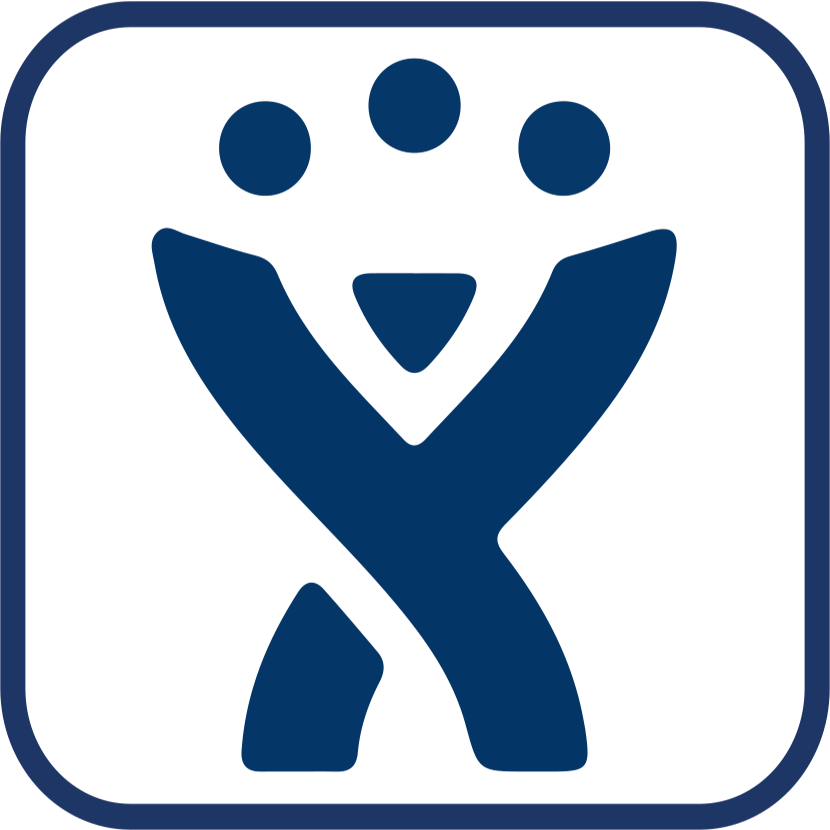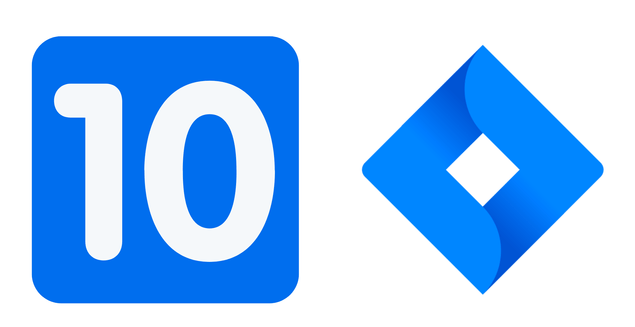آخرین ورژن جیرا با ویژگی های فراوان منتشر شد. نسخه 10 جیرا شامل تغییرات اساسی در نوع نصب است. از این نسخه بسته جیرا فقط به صورت فشرده ارائه میشود و فایل نصبی ویندوز یا لینوکس دیگر در اختیار شما قرار داده نمی شود.
از دیگر تغییرات اساسی جیرا 10، بروزرسانی پلتفرم دیتاسنتر اطلسین به نسخه 7 است که این بروزرسانی کیفیت پاسخگویی به تغییرات امنیتی را بهبود بخشیده و اختلالات را کاهش می دهد.
بر همین اساس، تغییرات زیر نیز اعمال گردیده است:
- کاهش تعداد کتابخانه های خارجی و بهبود مدیریت وابستگی ها
- بروزرسانی اغلب کامپوننت ها به جهت بهبود امنیت و رفع باگ
- بهبود کلی تعاریف Java API
- استفاده از Java 17
- امکان استفاده از تم دارک و لایت
- استفاده از REST v2
- عدم پشتیبانی از پایگاه داده H2
- امکان استفاده پیش فرض از Jira automation
- مانیتورینگ امنیتی و اخطارها
- امکان پیوست فایل از طریق Amazon S3
آپدیت به جیرا 10
با انتشار نسخه جدید Jira 10، فقط از روش ارتقاء دستی پشتیبانی می شود. اگر قبلاً جیرا را با استفاده از نصب کننده ارتقا داده اید، توصیه می کنیم از تمام فایل های پیکربندی سفارشی خود نسخه پشتیبان تهیه کنید، نسخه نصب شده از طریق نصب کننده را حذف نصب کنید و سپس Jira را مجدداً به صورت دستی نصب کنید.
پس از نصب جیرا، می توانید فایل های پیکربندی سفارشی خود را بازیابی کرده و سرویس را راه اندازی کنید.
اگر کاربر ویندوز هستید، میتوانید از service.batفایل برای حذف سرویس جیرا و جلوگیری از هرگونه درگیری احتمالی در هنگام راهاندازی مجدد سرور استفاده کنید. هنگامی که جیرا را مجدداً نصب می کنید، با استفاده از فایل برای اشاره به باینری های جدید، یک سرویس جدید ایجاد کنید .
جیرا را دانلود کنید
- یکی از اپلیکیشن های جیرا را از وب سایت اطلسین دانلود کنید.
اگر هم نرم افزار جیرا و هم سرویس دسک جیرا را ارتقا می دهید، فقط نرم افزار جیرا را ارتقا دهید. بعداً مدیریت خدمات جیرا را مستقیماً در جیرا و بدون نصب کننده جداگانه ارتقا خواهید داد.
فایل ها را باز کنید
فایل زیپ را که دانلود کرده اید باز کنید و ارتقا را شروع کنید.
- فایل ها را از حالت فشرده خارج کنید (این دایرکتوری نصب جدید شما است و باید با دایرکتوری نصب فعلی شما متفاوت باشد).
- جیرا را به home directory موجود خود اشاره کنید .توصیه می کنیم این کار را با تنظیم متغیر محیطی انجام دهید
JIRA_HOME. برای اطلاعات بیشتر در مورد نحوه انجام این کار به راهنمای آن مراجعه کنید.
درایور دیتابیس را نصب کنید
اگر از پایگاه داده Oracle یا MySQL استفاده می کنید ، یک درایور جدید JDBC دانلود کنید. برای سایر پایگاه های داده، می توانید این مرحله را حذف کنید.
اگر درایور به روز است، می توانید آن را از نسخه قبلی خود نیز کپی کنید.
- یکی از درایورهای زیر را دانلود کنید:
- Oracle: JDBC driver 19.3 ( ojdbc8 )
- MySQL: درایور MySQL Connector/J 5.1
- آن را در آن قرار دهید
<installation-directory>/lib.
هر گونه تغییر را دوباره اعمال کنید و max-pool-size را افزایش دهید
هنگام استفاده از جیرا، احتمالاً برخی از تغییرات سفارشی را به فایلهای جیرا اضافه کردهاید. اینها ممکن است شامل جزئیات اتصال، تنظیمات مربوط به تخصیص حافظه یا سایر آرگومان های JVM باشد. در این مرحله، باید با کپی کردن فایلهای جدید از نسخههای پشتیبان، همان تغییرات را دوباره اعمال کنید.
مطمئن شوید که فقط روی فایلهای قدیمی کپی نمیکنید، زیرا تنظیمات «بومی» آنها ممکن است بین نسخههای جیرا تغییر کرده باشد.
برخی از فایل هایی که ما معمولا اصلاح می کنیم:
server.xmldbconfig.xmljira-config.propertiesweb.xmlsetenv.sh/setenv.bat(تخصیص حافظه و سایر آرگومان های JVM)
برای اطلاعات بیشتر، فایل های مهم در جیرا.
علاوه بر این فایلها، اگر Jira شما از طریق SSL اجرا میشود، باید گواهیها را مجدداً نصب کنید. برای جزئیات در مورد نحوه انجام این کار نحوه وارد کردن گواهینامه SSL عمومی به JVM را دنبال کنید.
دوباره راه اندازی جیرا را بررسی می کنیم و همه فایل هایی را که ممکن است نادیده گرفته باشید و همچنان حاوی تغییراتی هستند که کپی نشده اند را به شما بررسی می کنیم. سپس می توانید برای کپی خودکار تغییرات کلیک کنید.
توجه داشته باشید که بررسی فقط روی فایل های پیکربندی زیر اجرا می شود:
– <jira-home-directory>/ atlassian-jira/ directory
– <jira-home-directory>/ conf/server.xml
– <jira-home-directory>/ bin/setenv.sh
و انتقال خودکار فقط برای پلاگین 1.20.0 و بالاتر پشتیبانی می شود.
برای انتقال خودکار تغییرات، کپی نصبکننده فایل اصلاحشده باید مانند نسخهای باشد که به آن ارتقا میدهید.
فهرست مجدد خودکار را غیرفعال کنید
این مرحله برای ارتقای پلتفرم توصیه می شود، یعنی زمانی که از 7.x به 8.x ارتقا می دهید.
به دلیل تغییراتی که در index در جیرا 8.0 ایجاد شده، فهرست قدیمی شما با نسخه جدید ناسازگار است. برای ایجاد یک index جدید، جیرا بلافاصله پس از شروع آن، فهرست مجدد خودکار را راه اندازی می کند. برای جلوگیری از ایندکس مجدد دوباره (پس از راه اندازی و پس از ارتقاء برنامه های خود)، می توانید فهرست مجدد خودکار را غیرفعال کنید و بعداً هر زمان که آماده بودید، دومی را اجرا کنید.
- ویرایش یا ایجاد کنید فایل زیر:
<jira-home-directory>/jira-config.properties - خط زیر را اضافه کنید و فایل را ذخیره کنید:
upgrade.reindex.allowed=false
برای اولین بار جیرا را استارت کنید
نسخه جدید جیرای خود را استارت کنید.
- میتوانید با رفتن به محل نصب جیرا و اجرای یکی از فایلهای زیر شروع کنید:
- ویندوز:
start-jira.bat - لینوکس:
start-jira.sh
- ویندوز:
- جیرا را در مرورگر خود باز کنید.
- اگر فایلی را با تغییرات سفارشی که کپی نشده اند از دست داده اید، می توانید اکنون به طور خودکار تغییرات را کپی کنید. توجه داشته باشید که بررسی تغییرات فایل فقط روی فایل های پیکربندی زیر اجرا می شود:
– atlassian-jira/ directory
– conf/server.xml
– bin/setenv.sh
انتقال خودکار فقط برای پلاگین ATST 1.20.0 و بالاتر پشتیبانی می شود.برای انتقال خودکار تغییرات، کپی نصبکننده فایل اصلاحشده باید مانند نسخهای باشد که به آن ارتقا میدهید.پس از کپی کردن تغییرات، از شما خواسته می شود تا جیرا را مجددا راه اندازی کنید.
صفحه لندینگ پس از ارتقا
پس از یک ارتقاء موفقیت آمیز، باید صفحه فرود پس از ارتقا را مشاهده کنید. اطلاعات مفیدی در مورد نسخه جدید دارد، همانطور که در زیر نشان داده شده است.
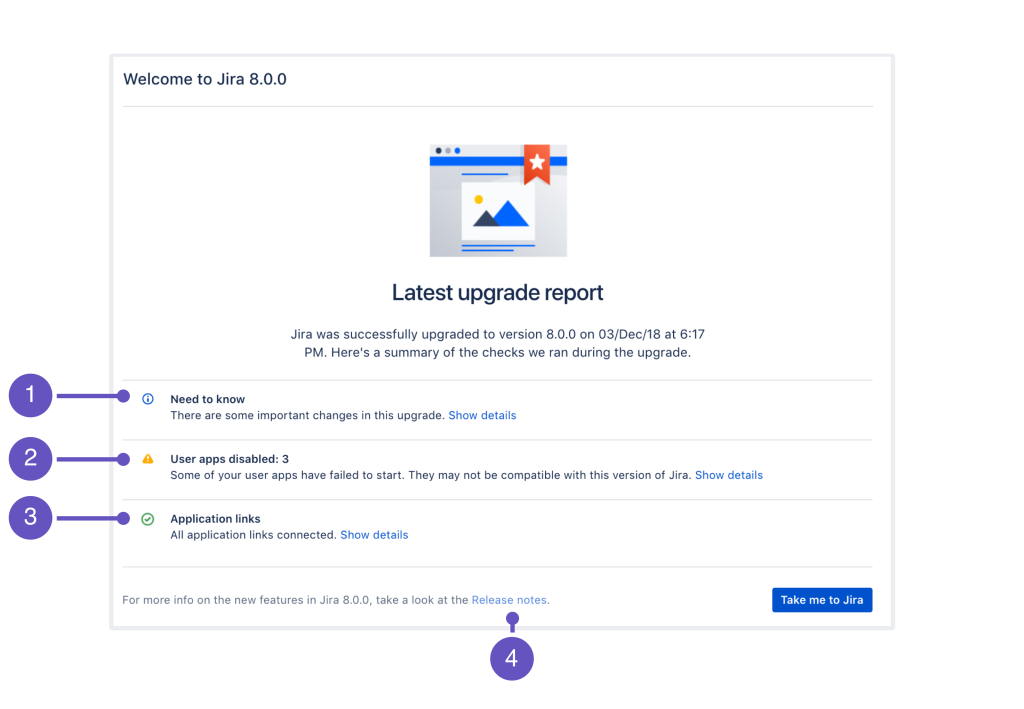
- نیاز به دانستن: لیستی از ویژگی های جدیدی که ممکن است بر کار شما به عنوان یک سرپرست تأثیر بگذارد.
- برنامه های کاربری: وضعیت برنامه های شما پس از ارتقا.
- پیوندهای برنامه: وضعیت پیوندهای برنامه شما.
- یادداشتهای انتشار: پیوند به یادداشتهای انتشار که در آن میتوانید اطلاعات دقیقتری درباره نسخهای که به آن ارتقا دادهاید ببینید.
سرویس دسک جیرا را به روز کنید
اگر از مدیریت خدمات جیرا استفاده میکنید، میتوانید آن را مستقیماً در UI، بدون دانلود نصبکننده جداگانه، بهروزرسانی کنید.
- برو به بخش مدیریت > برنامه ها > نسخه ها و مجوزها .
- مدیریت خدمات Jira را به روز کنید. این به طور خودکار مدیریت خدمات جیرا را به یک نسخه سازگار به روز می کند.
ارتقاء برنامه ها (افزونه ها)
اکنون میتوانید پس از بهروزرسانی وضعیت برنامههایی که دارای وضعیت سازگار بودند، آنها را ارتقا دهید. اگر به اطلاعات بیشتری در مورد وضعیت ها و برنامه ها به طور کلی نیاز دارید، آماده شدن برای ارتقا را ببینید.
- برو به بخش مدیریت > مدیریت برنامه ها > مدیریت برنامه ها .
- برنامه های خود را به نسخه های پشتیبانی شده ارتقا دهید.
- پس از ارتقاء برنامه ها، می توانید آنها را فعال کنید.
بازسازی Index
از آنجایی که Index قدیمی شما ناسازگار است، جیرا را مجدداً فهرست کنید تا آن را بازسازی کنید. بسته به تعداد مشکل و برنامههایی که دارید، این مرحله ممکن است کمی طول بکشد.
- برو به بخش مدیریت > Indexing ، و Full re-index را اجرا کنید .
آفرین!
شما جیرا را به نسخه 10 ارتقا یافته اید.